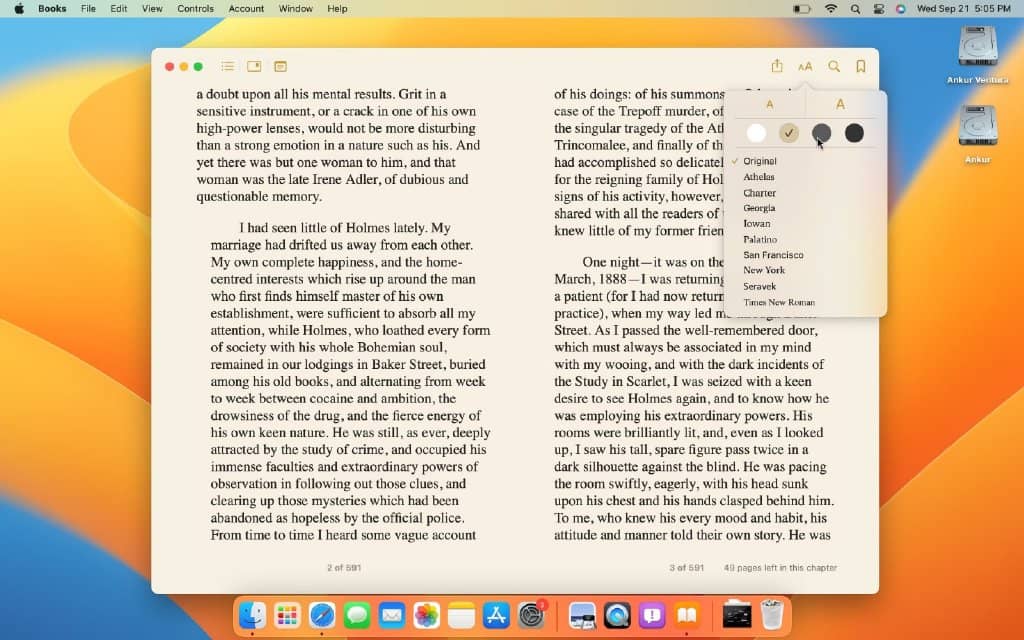iPad 和 iPhone Books 应用程序中的主题可以提升您的阅读体验,使其更加舒适和愉快。
每个主题都是多种设置的集合,例如背景颜色、字体类型、间距等。除了Original之外,您还有其他五个主题 可供选择,名称分别为Quiet、Paper、Bold、Calm和Focus 。
在本教程中,我们将向您展示如何在 Apple Books 应用程序中使用和自定义阅读主题。
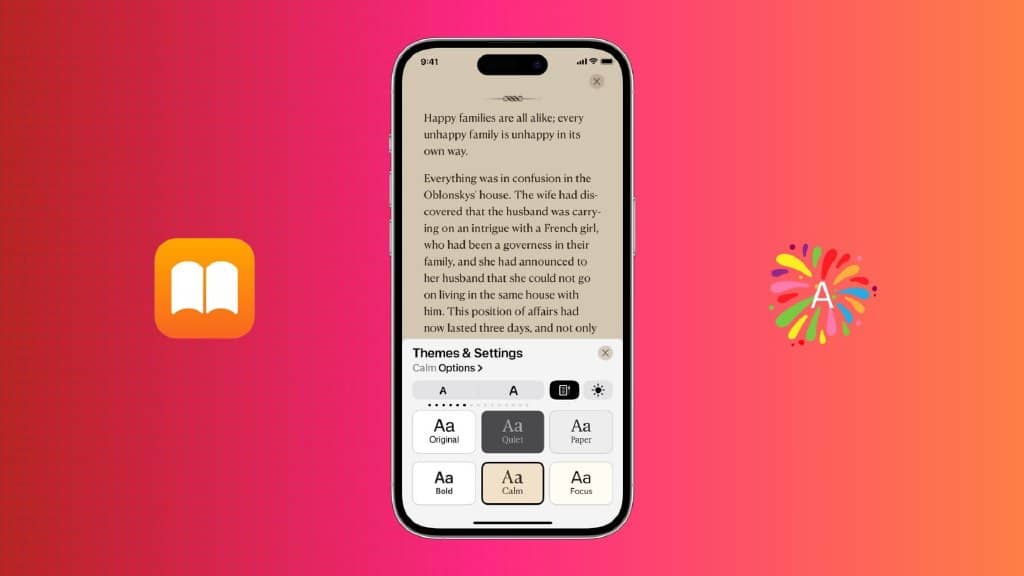
目录 隐藏
\1) 在 iPhone 和 iPad 上的图书应用中使用主题
\2) 在 iOS 和 iPadOS Books 应用程序中自定义主题2.1) 还原所有主题定制
\3) 其他重要的图书应用设置
\4) 使用旧版本的 iPadOS 或 iOS?
\5) Mac 上的 Books 应用程序中没有主题
在 iPhone 和 iPad 上的“图书”App 中使用主题
要使用主题,您的 iPhone 和 iPad 必须更新到 iOS 16 和 iPadOS 16。以下是如何在图书应用程序中使用或更改阅读主题:
1)打开 iPhone 或 iPad 上的图书应用,然后选择一本书来阅读。
2)点击屏幕底部的菜单按钮。
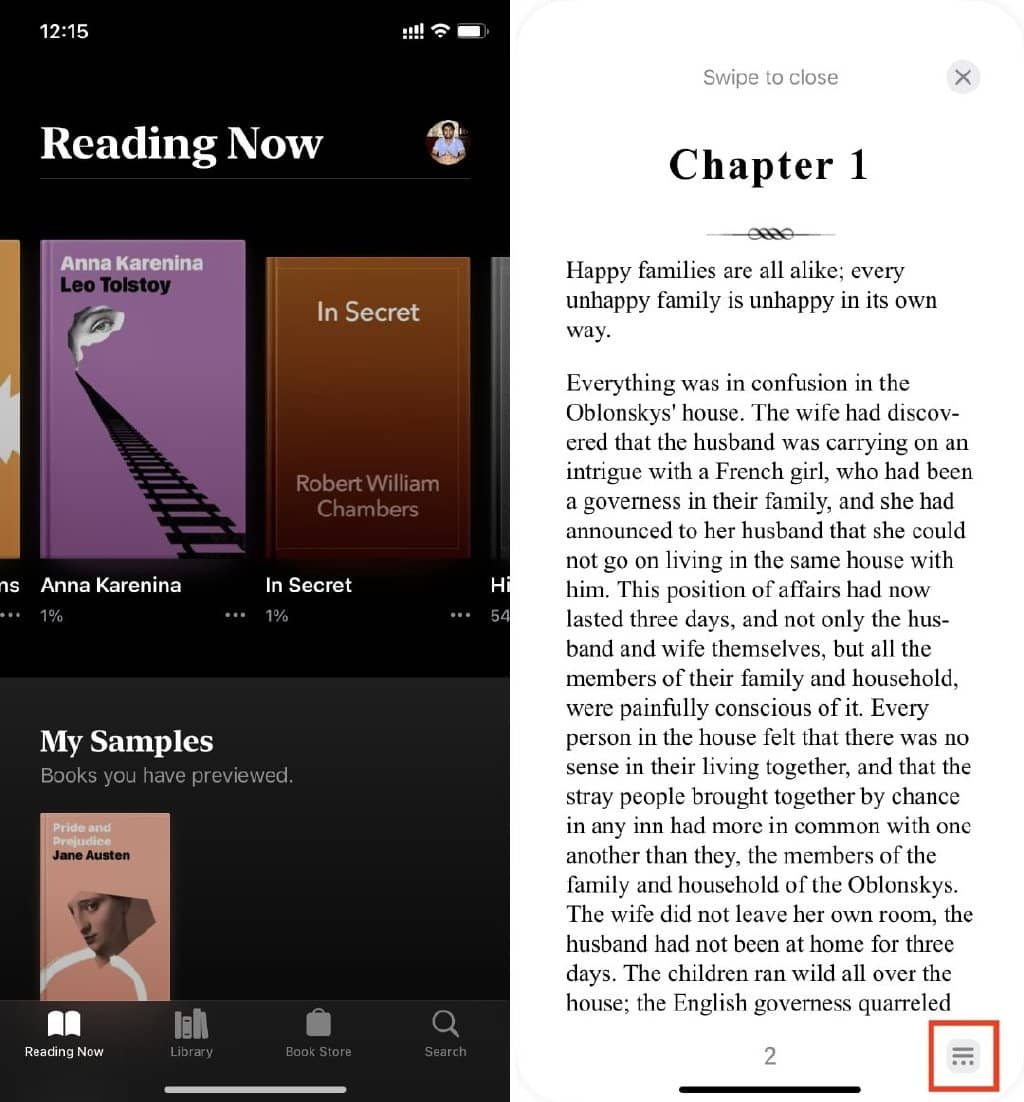
3)选择主题和设置。
4)选择Quiet、Paper、Bold、Calm或Focus作为你的阅读主题。
5)点击X关闭设置并继续阅读您的书。
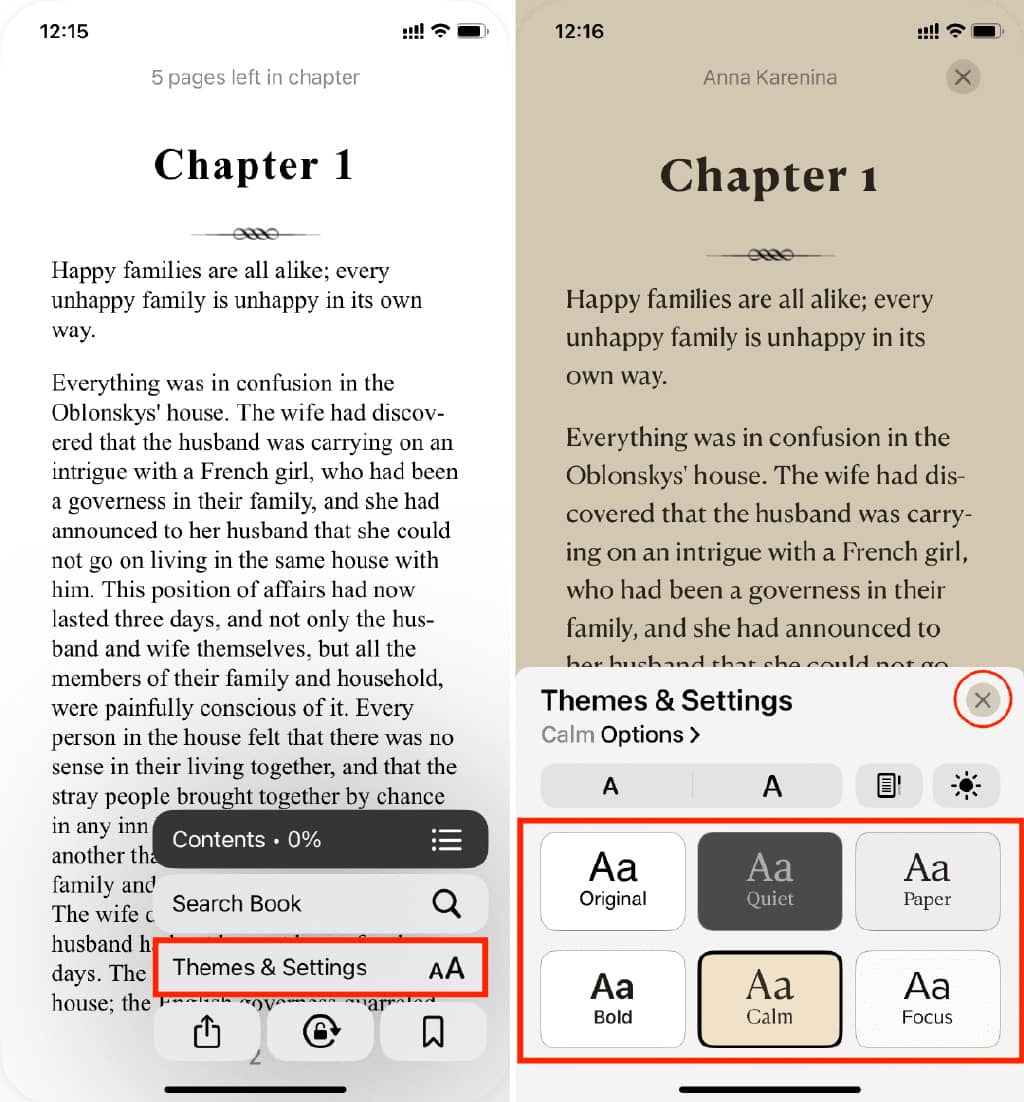
在 iOS 和 iPadOS Books 应用程序中自定主题
一旦您知道如何使用主题,您就可以自定义它们以按照您喜欢的方式设置内容。
开箱即用,五个主题具有不同的字体类型和背景颜色。遗憾的是,您无法将背景颜色更改为自定义颜色,但您可以自由调整主题的其他设置。
以下是在 iOS 和 iPadOS Books 应用程序中自定义阅读主题的方法:
1)在 Books 应用程序中打开一本书后,点击菜单按钮并选择Themes & Settings。
2)点击您要自定义的主题。
3)点击选项。
4)在这里,点击字体选择不同的字体。您还可以选择启用粗体文本。
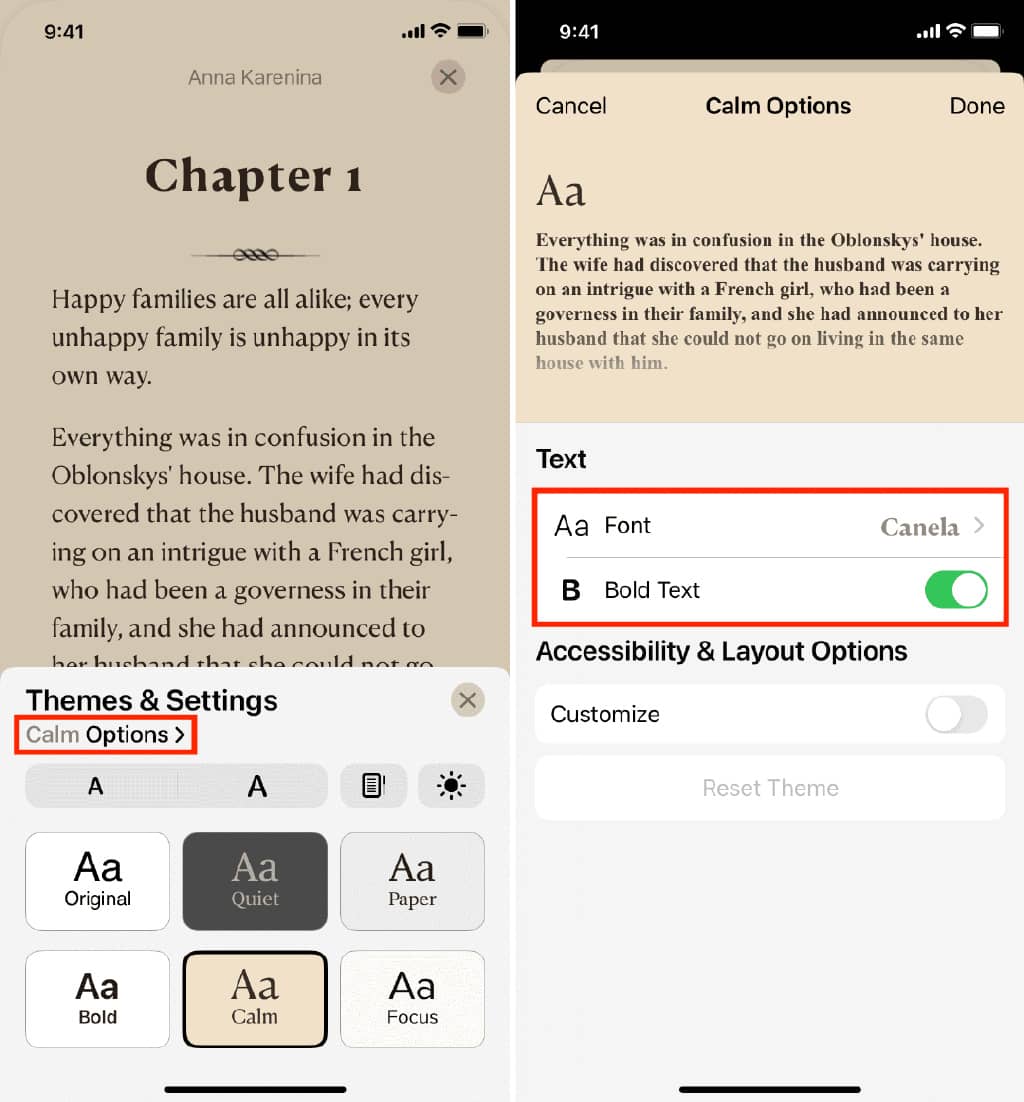
5)要更改其他设置,请在辅助功能和布局选项下打开自定义。这将显示更多选项。使用滑块更改 行间距、字符间距和字间距。当您进行这些调整时,顶部的小预览部分将实时反映更改,以便您可以决定什么是最适合您的设置。
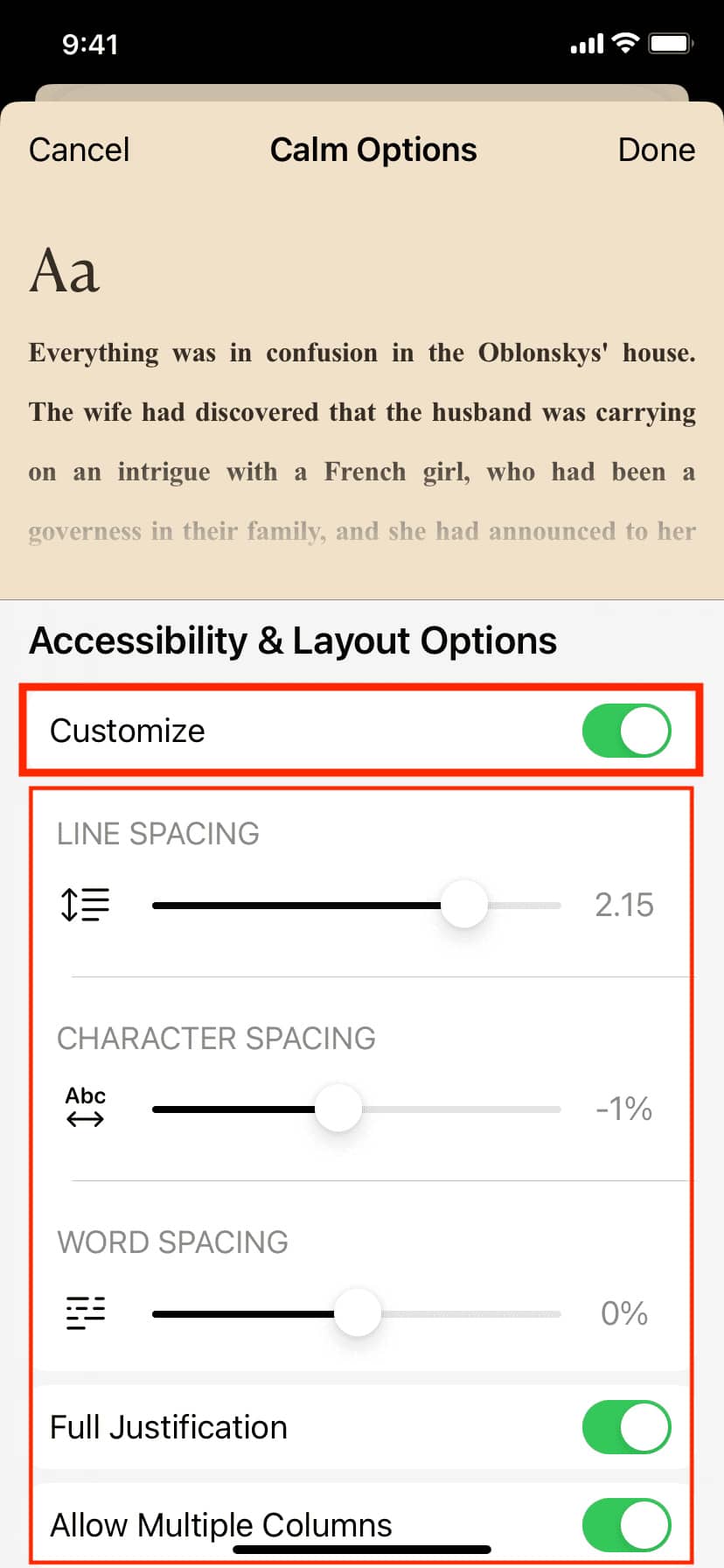
如果启用Full Justification,它将更改单词之间的间距,以便每行的最后一个单词出现在一条直线上。同样,您将在小预览部分中看到它。最后,允许多列可能会在 iPad 上的图书应用程序中添加第二列。
6) 完成自定义主题后,点击完成以保存新更改。
还原所有主题自定义
要返回使用默认主题设置,请点按选项>重置主题>重置。
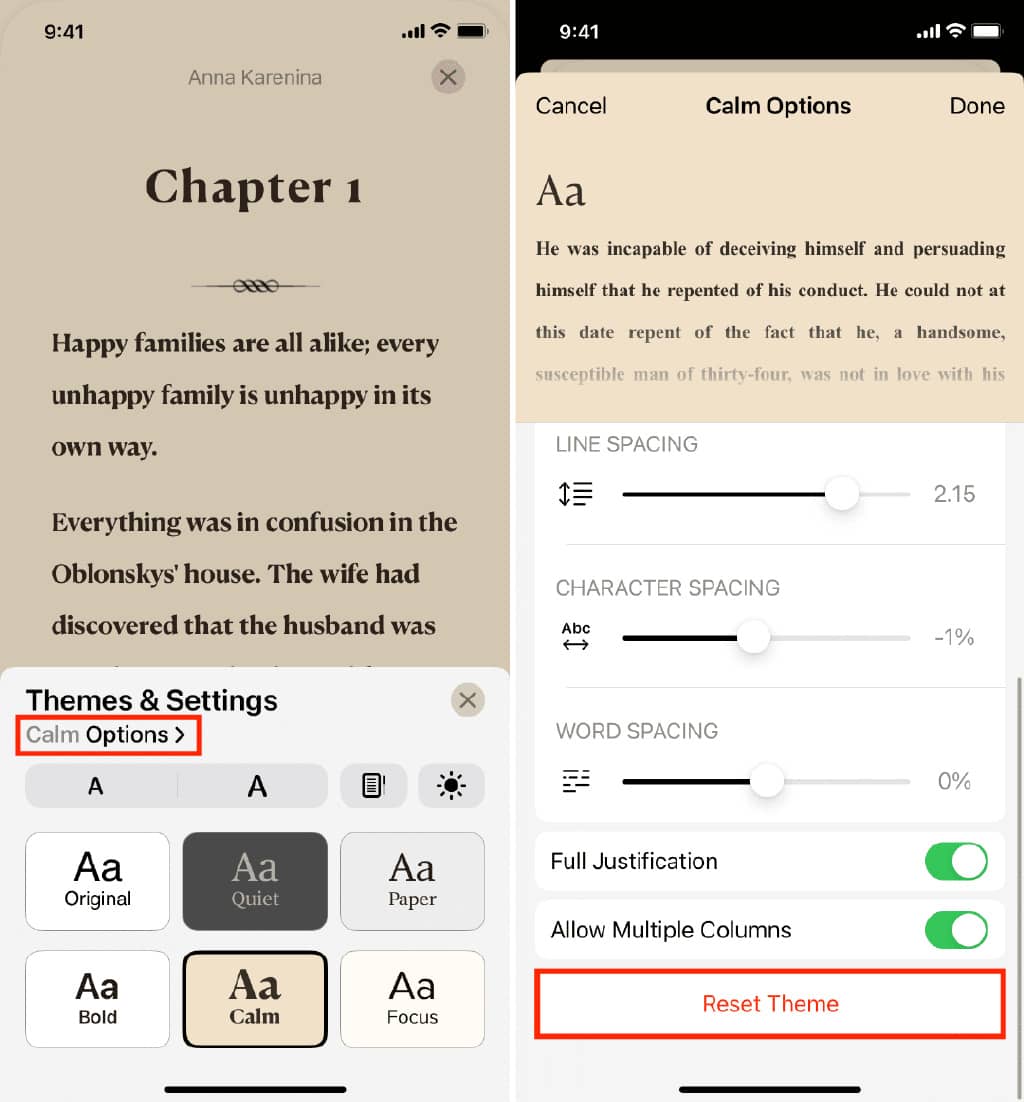
提示:另一种访问主题选项或重置它的方法是按主题图块。
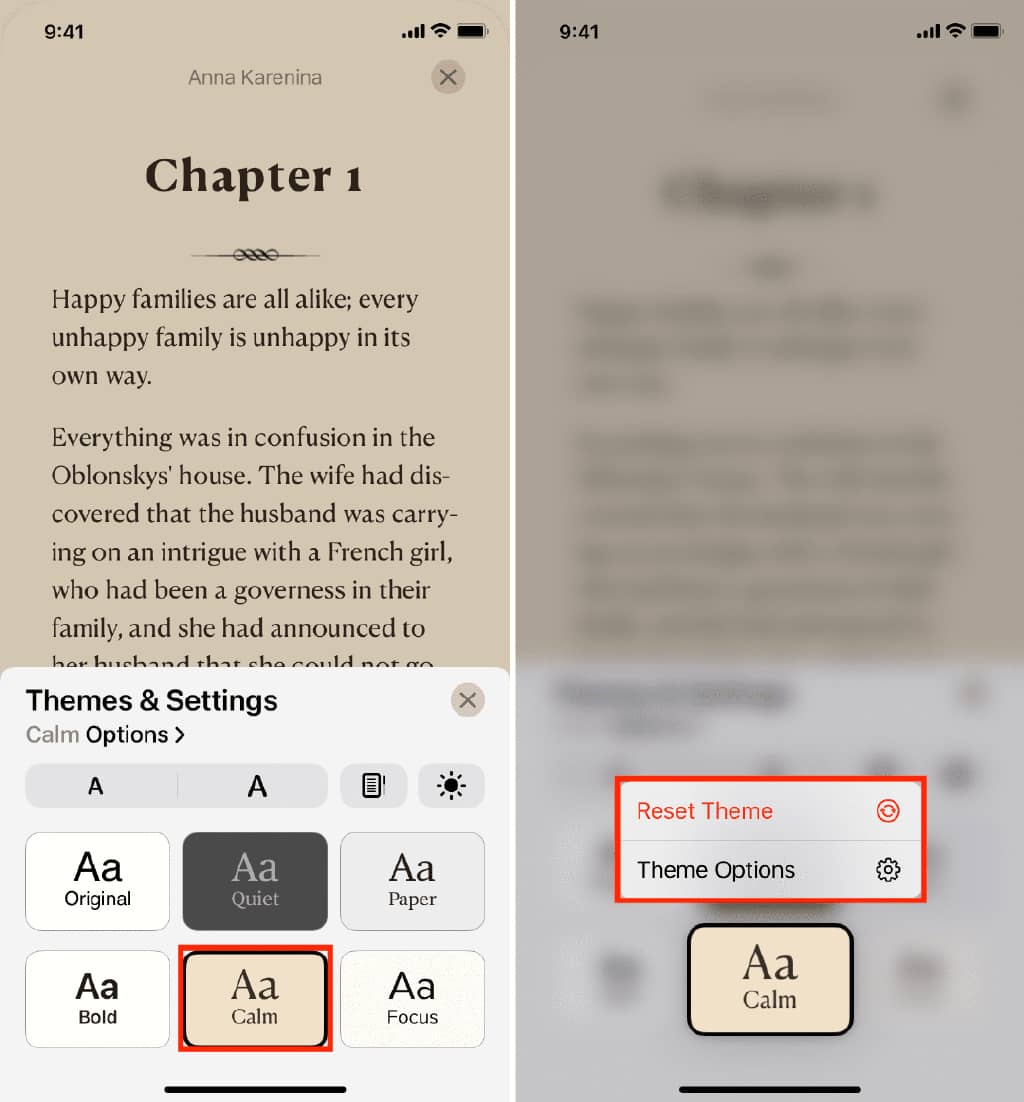
其他重要的图书应用设置
除了主题,您还有另外三种设置来个性化您的阅读体验。这些设置是标准的,不是特定主题的一部分。例如,当您更改文本大小时,它会更改大小,而不管您正在使用或将使用哪个主题。
按照以下步骤更改 iPhone 和 iPad 上“图书”应用程序中的文本大小、滚动样式和外观设置:
1)阅读书籍时点击菜单按钮,然后选择主题和设置。
2)使用较小的 A和较大的 A来减小或增大字体大小。
3)点击矩形书本图标(大 A 旁边)以启用垂直滚动。当垂直滚动打开时,图标变为黑色。当垂直滚动关闭时,您必须通过点击屏幕的右边缘或左边缘(或向右或向左滑动)来转到下一页或上一页。注意:如果您正在阅读 PDF,请点击屏幕,然后点击顶部的AA以启用或禁用垂直滚动。
4)最后,点击外观按钮选择浅色模式或深色模式。您还可以根据 iPhone 的深色模式设置匹配它,或者让您的 iPhone 根据您周围的环境自动匹配它。
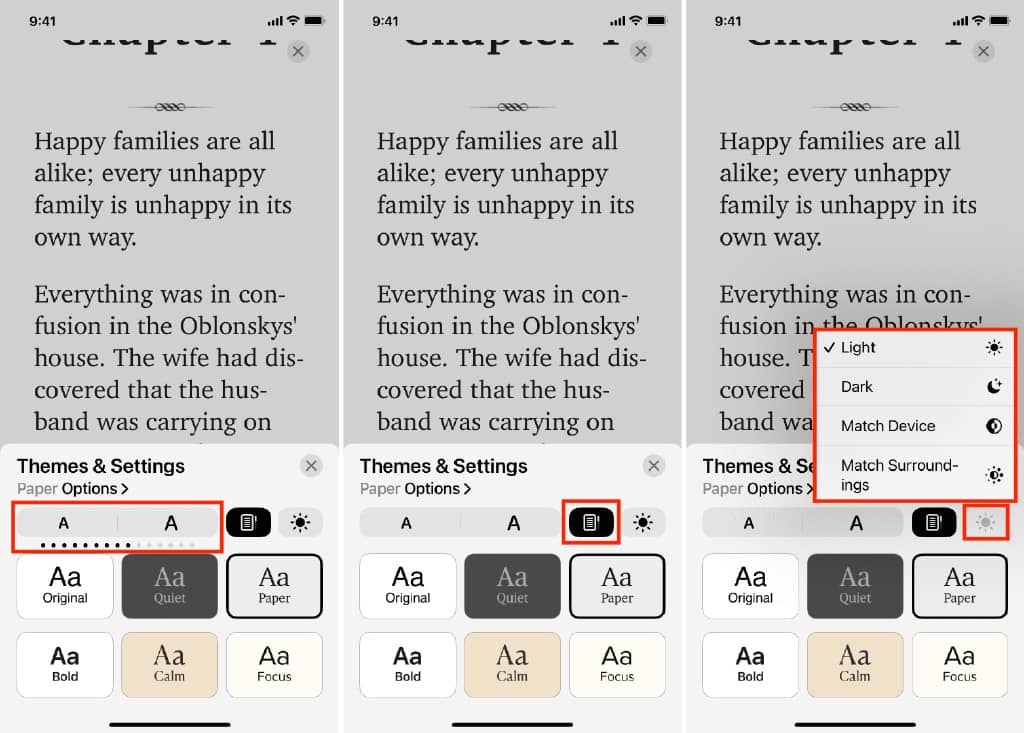
使用旧版本的 iPadOS 或 iOS?
即使您使用的是旧版 iOS 或 iPadOS,您也可以更改背景颜色、字体类型、间距、文本大小等。
只是现在,Apple 将它们捆绑在主题下以便更快地访问。因此,您现在不必手动更改多个不同的设置(如字体、背景颜色、间距等),只需自定义一个主题并保存该主题的设置即可。
根据您的阅读心情和环境,您可以选择一个主题,它会立即部署所有设置。例如,您可以通过将字体设为粗体并增加行距来自定义Quiet主题。现在,在晚上必须读书时选择这个主题,它会给你一个深灰色的背景和大而粗的文字,让你的眼睛舒服。
Mac 上的“图书”App 中没有主题
主题在运行macOS Ventura (beta)的 Mac 上的“图书”App 中不可用。但是,和以前一样,您有背景颜色和字体选择器。